
Si vous n'utilisez pas une sorte de logiciel pour synchroniser l'audio, vous êtes assis dans votre baie d'édition en faisant correspondre manuellement l'audio aux files d'attente vidéo, qu'il s'agisse de sons, d'indices vidéo ou de codes temporels. Mais que se passerait-il si vous pouviez simplement transférer toutes les images de votre caméra d'une interview et tout l'audio de votre enregistreur dans un seul programme et appuyer sur un bouton pour les synchroniser rapidement et avec précision ? C'est possible avec Red Giant Pluraleyes, et c'est presque parfait.
Je dis "presque" parce que j'ai eu quelques ratés, mais dans l'ensemble, Pluraleyes fait exactement ce qu'il prétend, et le fait avec une rapidité étonnante. Permettez-moi de vous expliquer pourquoi j'utilise maintenant Pluraleyes tout le temps et quel processus il a remplacé.
Premièrement, j'enregistre presque toujours mon audio séparément, car j'aime contrôler l'entrée et la qualité exactement sur ce que je sais qui fonctionne le mieux en post. Je ne compte pas du tout sur l'appareil photo pour capturer autre chose que l'audio de référence (audio que j'utilise comme référence lors de la synchronisation). De manière générale, la qualité audio est meilleure lorsque vous l'enregistrez séparément, mais la synchronisation a été pénible, même en utilisant la fonctionnalité intégrée d'Adobe Premiere (comme expliqué dans la vidéo ci-dessous).
Maintenant, l'inconvénient du processus dans Premiere est que vous devez savoir exactement quel clip audio correspond au clip vidéo avec lequel vous souhaitez synchroniser. Lorsque vos dossiers d'édition ressemblent à ceci...
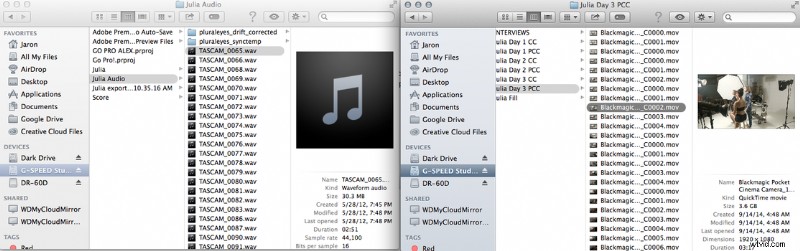
... Ce n'est peut-être pas l'approche la plus simple. Vous voyez, je ne me souviens pas quel fichier audio est allé avec quel fichier vidéo. Plus je tire, et plus je tire avant de revenir à mon poste de travail principal, plus cela s'aggrave. Je peux passer des heures à essayer de déterminer quel clip audio correspond à quel clip vidéo.
Pluraleyes retire tout cela de l'équation. Au lieu d'avoir besoin de connaître les détails, j'ai juste besoin de savoir quel jour j'ai tourné toutes les images. Comme je suis au moins organisé au jour le jour, cela ne me demande pas trop. Tout ce que vous avez à faire est de faire glisser vos fichiers vidéo à partir des caméras multiples (ou uniques) et d'apporter également votre audio. Cliquez sur "Synchroniser" et c'est fait ! Vous pouvez ensuite exporter le fichier en tant que première XML et lorsque vous l'ouvrez dans Premiere, il se présente sous la forme d'une chronologie parfaitement synchronisée et organisée. Ce qui aurait pu me prendre toute la journée prend maintenant environ 5 minutes.
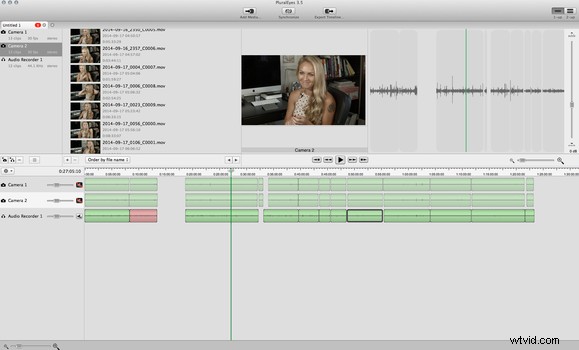
J'ai cependant trouvé quelques ratés. Parfois, plusieurs synchronisations sur le même lot de séquences peuvent entraîner des résultats différents. Quand cela arriverait-il ? Par exemple, si j'apporte un lot de fichiers vidéo et un lot de fichiers audio et que je ne suis pas sûr des fichiers audio dont j'ai besoin, je vais souvent en faire glisser un tas et supprimer les superflus après la synchronisation. Le problème ici, cependant, est que parfois les clips audio et vidéo qui ont été synchronisés avec succès ne se synchronisent pas la prochaine fois, et il me reste 95% de mon travail au lieu de 100%. Ce n'est pas un gros problème car je peux généralement facilement réparer un ou deux clips qui n'ont pas pu être synchronisés très rapidement dans Premiere, mais j'aimerais certainement que le produit fonctionne à 100% comme ils le disent 100% du temps.
J'ai également rencontré un problème où les images Sony a7S n'étaient pas reconnues par le logiciel, ce qui était bizarre. Je n'ai eu aucun problème avec d'autres marques d'appareils photo générant le même type de fichier que les clips vidéo a7S, il était donc assez étrange que cela se produise.
Mon dernier problème étrange est survenu lorsque j'ai enregistré une fois de l'audio en interne sur une caméra et que je voulais juste synchroniser ce jeu de clips avec une autre caméra que j'utilisais. Parce que je n'avais pas de fichier audio autonome, juste deux fichiers vidéo, Pluraleyes a refusé d'exporter le XML pour Premiere. Il fallait un clip audio pour considérer le produit comme "fait". J'ai contourné ce problème en séparant l'audio dans Audition et en l'apportant de manière redondante, mais c'était ennuyeux.
Ces problèmes mis à part, la vie avec Pluraleyes est monumentalement plus facile pour moi que la vie sans elle. Je déteste absolument l'idée de revenir à ma méthode précédente, car utiliser Pluraleyes est tellement... facile. Et si vous êtes un monteur vidéo comme moi, vous prendrez rapidement et facilement n'importe quel jour de la semaine.
Ce que j'ai aimé :
- Synchronisation audio rapide et précise pour plusieurs caméras et plusieurs flux audio
- Le programme se charge rapidement et fonctionne sans problème
- Simplement ? Ça marche.
Ce qui pourrait être amélioré
- Donnent parfois des résultats différents pour la même série de clips
- N'a pas fonctionné pour tous les types de vidéos
- Ne se synchronisera pas sauf si vous avez enregistré l'audio séparément
Pluraleyes de Red Giant est disponible pour 200 $, ce qui, dans mon livre, est essentiellement rentabilisé après une session de montage avec le temps que cela m'a fait gagner. Ce n'est pas parfait, mais c'est beaucoup plus proche que tout ce que j'ai essayé dans le passé.
